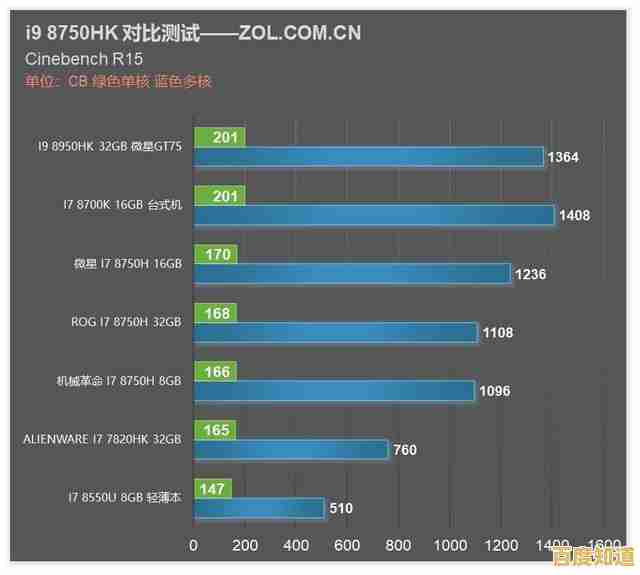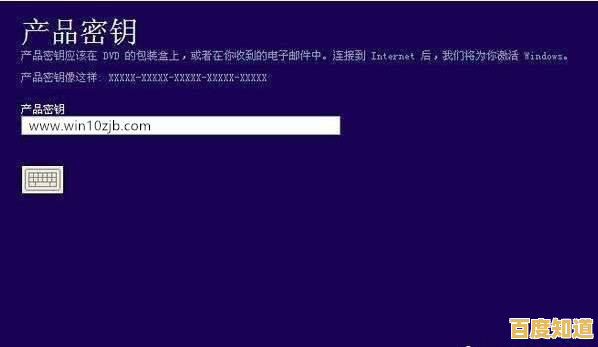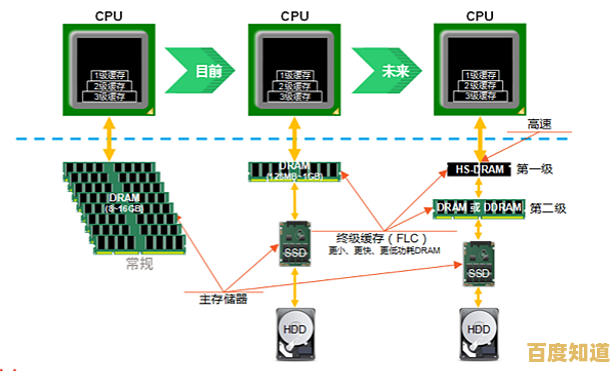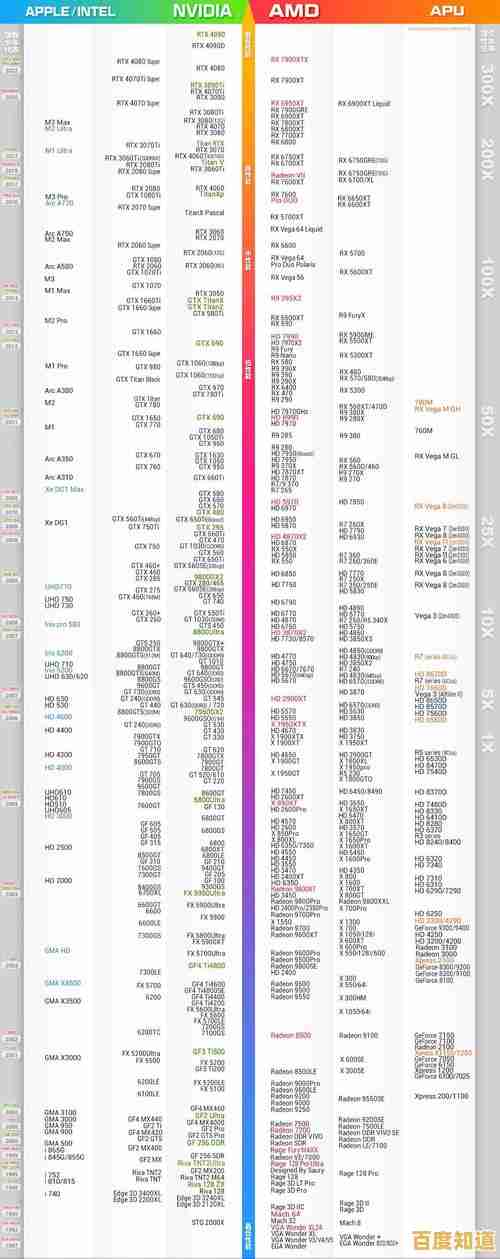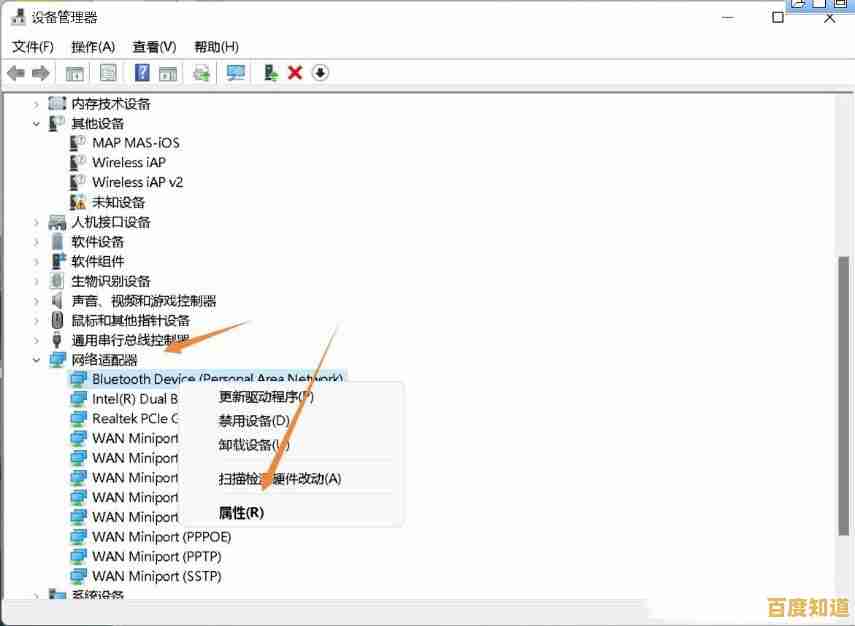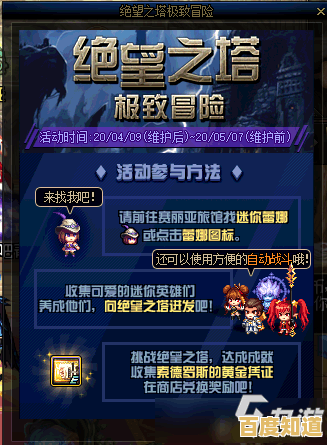如何在Win10 10162版本中正确设置屏幕分辨率:实用教程分享
- 问答
- 2025-10-29 01:52:13
- 12
根据微软社区官方帖子(来源:Microsoft Community - Windows 10 Forum)和部分技术博客(来源:Ten Forums)的讨论,在Windows 10 Build 10162这个早期预览版中设置屏幕分辨率,可以按照以下步骤进行,这个版本的操作方式与现代的Windows 10略有不同。
第一步:进入显示设置
- 在桌面空白处,点击鼠标右键。
- 在弹出的菜单中,选择“显示设置”。(来源:微软Windows 10 10162版本用户界面)
第二步:找到并调整分辨率
- 点击“显示设置”后会打开一个设置窗口。
- 在这个窗口右侧,向下滚动,找到并点击“高级显示设置”。(来源:微软Windows 10 10162版本用户界面)
- 在“高级显示设置”页面中,你会看到“分辨率”这一个下拉菜单。
- 点击这个下拉菜单,系统会列出你的显示器支持的所有分辨率列表。
- 从列表中选择一个分辨率,通常推荐选择后面标注了“(推荐)”的那一个,这是你的显示器出厂设置的最佳分辨率。(来源:微软帮助和支持文档)
第三步:确认更改
- 选择好分辨率后,点击下方的“应用”按钮。
- 屏幕会黑屏一瞬间,然后以新的分辨率显示,系统会弹出一个对话框,询问你是否保留这个显示设置。
- 如果你觉得新分辨率看起来合适,就点击“保留更改”。
- 如果你觉得显示不正常(比如画面变形、图标太大或太小),或者你什么都不做,等待15秒,系统会自动恢复到之前的分辨率。(来源:Windows操作系统标准行为)
如果遇到问题怎么办?
根据当时的技术论坛讨论(来源:Ten Forums),如果在10162版本中找不到你显示器应有的高分辨率,大概率是显卡驱动程序的问题。
- 更新显卡驱动:这是最有效的解决方法,你需要确保安装了适合Windows 10 10162版本的显卡驱动程序,虽然系统可能已经自动安装了一个通用驱动,但性能可能不是最优的。
- 可以尝试右键点击“开始”按钮(或按Win+X键),选择“设备管理器”。
- 找到并展开“显示适配器”,右键点击你的显卡名称,选择“更新驱动程序软件”。
- 使用显卡控制面板:如果你成功安装了AMD Catalyst或NVIDIA控制面板,你也可以通过这些专用软件来设置分辨率,它们通常提供更多高级选项。(来源:AMD和NVIDIA官方支持页面)
重要提示
Windows 10 Build 10162是一个在2015年发布的早期预览版,它并非正式零售版,它的某些功能可能不稳定或与后来的版本不同,如果可能,强烈建议将系统升级到更新的稳定版本以获得最佳体验和安全更新。
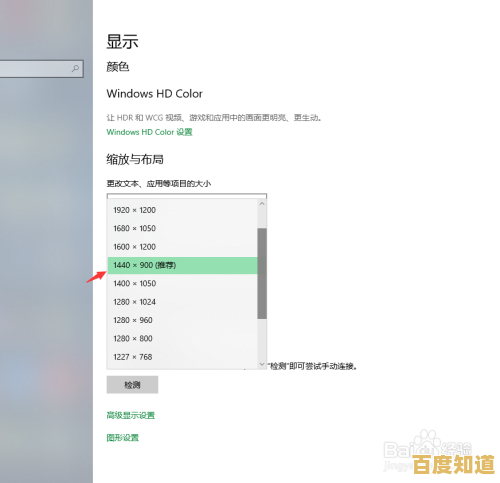
本文由栾秀媛于2025-10-29发表在笙亿网络策划,如有疑问,请联系我们。
本文链接:http://beijing.xlisi.cn/wenda/65798.html